آموزش پاورپوینت (Powerpoint) نسخه 2021
یکی از نرمافزارهای پرکاربرد مایکروسافت آفیس، نرمافزار پاورپوینت است که برای ساخت ارائههای متنی-بصری استفاده میشود. امروزه این نرمافزار به برنامهای جامع و محبوب تبدیل شده و بسیاری از افراد برای ارائه مقالات یا دیگر ... بیشتر
امیرحسین دلاور
محتوای دوره
پیشنیازها
برای شرکت در دوره پاورپوینت هیچ پیشنیازی تعریف نشدهاست. چراکه این دوره با تدریس ابتداییترین و سادهترین مطالب در پاورپوینت آغاز میشود.
درباره دوره
یکی از نرمافزارهای پرکاربرد مایکروسافت آفیس، نرمافزار پاورپوینت است که برای ساخت ارائههای متنی-بصری استفاده میشود. امروزه این نرمافزار به برنامهای جامع و محبوب تبدیل شده و بسیاری از افراد برای ارائه مقالات یا دیگر نوشتههای خود از آن استفاده میکنند. به کمک پاورپوینت میتوانید اسلایدهایی را که شامل متن، تصویر، ویدئو، جدول، نمودار، صدا و غیره هستند، برای ارائههای خود استفاده کنید. آموزش پاورپوینت یک اصل مهم است که افراد به آن احتیاج پیدا خواهند کرد. بنابراين آموزش گام به گام و کامل ساخت پاورپوینت باید در دسترس همگان قرار بگيرد. در دوره آموزش پاورپوینت 2021 از مجموعه دورههای آموزش پاورپوینت مکتب خونه به صورت تخصصی و عملی کا با این ابزار مهم آموزش داده شده است.
کاربرد دوره آموزش پاور پوینت چیست؟
مهمترین کاربردهای دوره آموزش پاورپوینت عبارتاند از:
- ارائه مطالب مهم هنگام تدریس و کنفرانس در مدارس، آموزشگاهها و دانشگاهها
- ارائه مطالب تجاری برای معرفی محصولات و خدمات
- ارائه پروژه، گزارشهای عملکردی، بودجه و غیره
- نمایش تصاویر مانند عکسهای خانوادگی، عکسهای مناسبتی، دورهمیهای خانوادگی و دوستانه
- ایجاد نمودارهای گرافیکی، جدولها، تقویم و غیره برای صنایع مختلف
هدف از یادگیری دوره آموزش پاورپوینت چیست؟
کار با پاورپوینت یکی از مهارتهای مهم و کاربردی در ICDL است. بسیاری از شرکتها و سازمانها آشنایی با نرمافزارهای کاربردی مایکروسافت آفیس از جمله پاورپوینت را یکی از شرطهای استخدام قرار دادهاند. این نرمافزار در جلسات، کلاسها، سمینارها و غیره کاربرد دارد.
بنابراین هدف از یادگیری دوره آموزش پاور پوینت این است که شما بتوانید در ساخت پاورپوینت حرفهای شوید و جذابیت ارائه خود را تاحدامکان بالا ببرید. این مهارت به شما کمک میکند که هنگام ارائه تمرکز خود را از دست ندهید و مخاطب را با خود همراه کنید.
دوره آموزش پاورپوینت مناسب چه کسانی است؟
دوره آموزش PowerPoint برای افراد با سلایق و وظایف زیر بسیار مفید است:
- دانشآموزان و دانشجویانی که میخواهند تحقیقها و پروژههای درسی خود را ارائه دهند.
- معلمها و اساتیدی که میخواهند مطالب تدریس را آماده کنند.
- مدیران و کارمندانی که میخواهند در جلسات خود یک گزارش عالی ارائه دهند.
بعد از فراگیری دوره آموزش پاورپوینت چه مهارتهایی کسب خواهید کرد؟
- ساخت اسلایدهای زیبا، جذاب و مخاطبپسند
- ویرایش حرفهای متن
- قالببندی مناسب
- اضافهکردن اشیاء گرافیکی به اسلایدها
- اضافهکردن تصویر، ویدئو و صدا
- ساخت اسلاید مستر
- استفاده از جلوههای حرکتی و انیمیشنها هنگام جابهجایی اسلایدها
ویژگیهای متمایز دوره آموزش PowerPointمکتبخونه چیست؟
مکتبخونه از بزرگترین رسانههای ارائهدهنده دورههای آموزشی آنلاین است و همواره در تلاش بوده تا با ارائه امکانات ویژه شکاف بین دورههای آنلاین و حضوری را پر کند. با شرکت در دوره آموزش پاورپوینت مکتبخونه شما میتوانید وارد تالار گفتگوی شوید و سؤالات خود را از سایر دانشجویان این دوره بپرسید و شبکه خود را تشکیل دهید.
همچنین در این دوره برای شما پروژههایی در نظر گرفته شده است که میتوانید با انجام آنها مهارتهای خود را بسنجید و در صورتی که نمره کافی را در این دوره کسب کردید، گواهینامهای به شما اعطا میشود که نشاندهنده مهارتهای شما در زمینه ساخت پاورپوینت حرفهای است.
سرفصلهای دوره آموزش پاور پوینت چیست؟
دوره آموزش Power point را با سادهترین نکات و مباحث این نرمافزار و کار با الگوهای پیشفرض آن آغاز میکنیم. در این دوره از سادهترین مباحث یا پیشرفتهترین نکات را برای ساخت یک پاورپوینت حرفهای به شما آموزش میدهیم.
با کمک محتواهای ارائه شده در این دوره آموزش پاورپوینت شما میتوانید با نرمافزار پاورپوینت کار کنید، مطالبتان را به بهترین نحو ارائه دهید و اشیاء گرافیکی، عکس، ویدئو و صدا به اسلایدها اضافه کنید. انیمیشنها از جمله امکانات جذابی است که این نرمافزار برای شما فراهم میآورد.
آشنایی با اصلاحات پایه در پاورپوینت
در پاورپوینت یک سری اصلاحات مهم به چشم میخورد که مدام تکرار خواهند شد. بنابراین آشنایی با آنها و یادگیری این اصلاحات برای شروع آموزش پاورپوینت واجب است. در ادامه این اصلاحات برای آموزش پاورپوینت بيان میشوند.
- اسلایدشو (SlideShow): اسلایدشو کلمهای رایج در پاورپوینت است که به جای ارائه از آن استفاده میشود. در واقع اسلایدشو و ارائه به نمایش سند ساخته شده در پاورپوینت نیز گفته میشود.
- اسلاید(Slide): معمولا هر اسلایدشو یا ارائه از چند اسلاید ساخته شده است. اسلایدها صفحاتی هستند که به سند خود اضافه میکنید و پشت هم قرار میگیرند.
- انیمیشن(Animations): انیمیشنها جلوه های بصری هستند و امکان متحرکسازی اجزا و عناصر اسلاید را فراهم خواهند کرد. این ابزار فرصت زیباسازی و جلوه ارائه را به وجود میآورد.
- ترنزیشن(Transitions): ترنزیشن در واقع هنگام جا به جایی بین اسلایدها به چشم میآید. Transitions نیز جلوهای بصری است که با آن میتوانید نظر حضار را به اسلایدهای خود جلب کنید.
معرفی نوار ابزار پاورپوینت
در ادامه آموزش پاورپوینت باید با ابزارها و امکانات موجود در آن به خوبی آشنا شوید تا بتوانید به راحتی کار خود را پیش ببرید. در نوار ابزار پاورپوینت تبهای مختلفی دیده میشوند که شما میتوانید به آنها دسترسی داشته باشید. همچنین میتوانید این تبها را شخصی سازی کرده و برخی ویژگیها را به آن حذف یا اضافه کنید. این تبها عبارتاند از:
- File: با کمک این تب امکان ساخت اسلایدشو جدید برای شما فراهم خواهد شد و میتوانید ارائه را ذخیره، چاپ و یا اشتراکگذاری کنید.
- Home: مدیریت فونت، اندازه فونت، پاراگرافها، نقاشیها و غیره اسلایدها در این تب قابل انجام است.
- Insert: با کمک این تب امکان اضافه کردن لینکها، تصاویر، نمودارها، جدولها، متن و رسانه و نمایش داده به اسلایدها فراهم خواهد شد.
- Design: انتخاب قالب، طراحی و سفارشی سازی اسلایدها با کمک این تب انجام میشوند.
- Transitions: یکی دیگر از تبها در آموزش پاورپوینت ترنزیشن است. با کمک این تب، ترنزیشن به اسلایدها اضافه و همچنین پیش نمایشی از ارائه نمایش داده میشود.
- Animations: معمولا برای مدیریت تبها به کار رفته و در آن میتوانید انیمیشنها را انتخاب یا ویرایش کنید. سپس پیش نمایشی از آنها داشته باشید.
- Slide show: برای انتخاب نمایشگر از این بخش و ایجاد اسلایدشو یا شروع آن از این تب استفاده میشود.
- Review: جهت بازخوانی، دیدگاهها و مدیریت دسترسی و غیره از این تب کمک بگیرید.
- View: برای داشتن موارد نمایش مانند انتخاب پنجره، بزرگنمایی، کوچک نمایی، انتخاب رنگ و غیره از این تب کمک گرفته خواهد شد.
معرفی نوار دسترسی سریع در پاورپوینت
نرمافزار پاورپوینت نیز مانند سایر نرمافزارهای مایکروسافت پنجره دسترسی سریع یا quick access دارد. بنابراین لازم است در آموزش پاورپوینت با نوار دسترسی سریع نیز آشنا شوید. در این نوار دکمه save امکان ذخیره سریع فایل را ممکن میکند. نوار دسترسی سریع در بالای صفحه و در سمت چپ صفحه قرار دارد.
همچنین در این نوار دکمه undo کمک میکند اگر اشتباهی رخ داد، بتوانید به عقب برگردید. با هر بار کلیک روی این دکمه فایل شما یک گام به عقب بر خواهد گشت. اگر بخواهید حالت undo را دوباره به عقب برگردانید و فایل را حفظ کنید، روی دکمه redo بزنید تا مجددا تغییرات اعمال شده را برگردانید. دکمه Presentation کمک میکند تا بتوانید ارائه خود را از دید دیگران ببینید.
کار با اسلایدها در پاورپوینت
در آموزش پاورپوینت کار با اسلایدها مهمترین اصل خواهد بود و اصلیترین بخش نرمافزار پاورپوینت را تشکیل میدهد. بنابراین در آموزش کامل پاورپوینت، کار با اسلایدها نیز بیان خواهد شد. با اسلایدها چند کار متفاوت میتوان انجام داد:
- اسلایدها را اضافه کنید:
برای اینکه ارائه خود را بسازید نیاز به اسلاید دارید. با کمک تب Home اسلاید را به ارائه خود اضافه کنید. روی این تب کلیک کرده و در بخش Slides روی گزینه new slide بزنید. اگر فلش کنار new Slide را انتخاب کنید، فرمتهای گوناگون اسلایدها به نمایش در میآیند.
- قالب اسلاید را تغییر دهید:
اگر میخواهید قالب اسلایدهای خود را عوض کنید، کافی است دکمه Layout را بزنید. برای مثال میتوانید قالب متنی اسلاید را به قالب متنی و تصویری تغییر دهید. همچنین میتوانید قالبهایی برای آموزش زبان انگلیسی بسازید و در آن خلاقیت زیادی به خرج دهید.
- آیکون اسلایدها را تشخیص دهید:
آیکونهای اسلاید در برخی از پاورپوینتها ساده هستند و میتوان کاربرد هر کدام را به راحتی تشخیص داد. با این حال برخی از ورژنهای نرمافزار پاورپوینت power point بخشهای مختلفی دارند و تشخیص کاربرد آنها راحت نخواهد بود. در اسلاید این برنامهها هر بخش آیکونی داشته و با کلیک بر روی آیکون میتوانید نوع محتوای مورد نیاز را وارد کنید.
- اسلایدها را حذف کنید:
به دو روش میتوانید اسلاید مد نظر خود را حذف کنید. در روش اول اسلاید را انتخاب و با زدن دکمه delete در کیبورد آن را حذف کنید. همچنین میتوانید روی اسلاید راست کلیک کرده و گزینه delete slide را بزنید.
تنظیمات انیمیشنها در پاورپوینت
اگر انیمیشنها به ارائههای درسی یا کاری اضافه شوند، جذابیتی خاص خواهند داشت. با این حال اضافه کردن انیمیشن به ارائههای رسمیتر باید با اصول بهتری انجام شوند. برای اینکه بتوانید انیمیشن را به اسلاید خود اضافه کنید، باید روی بخش مد نظر خود کلیک کرده و سپس با انتخاب انیمیشن از قسمت تب آن را درون اسلاید ببینید. هر گاه عنصری به انیمیشن افزوده میشود، یک شماره نیز کنار آن اضافه خواهد شد. به کمک این عددها شما میتوانید ترتیب انیمیشنها را ببینید و به راحتی آنها را مدیریت کنید.
پاورپوینت microsoft powerpoint یکی از برنامههای پرکاربرد در زندگی امروز است که افراد برای ارائههای خود از آن استفاده میکنند. بنابراین دسترسی به یک آموزش جامع درباره کار با پاورپوینت بسیار اهمیت خواهد داشت. آموزش پاورپوینت از گامهای ساده تشکیل شده و شما میتوانید با گذراندن چند مرحله ارائه خود را ذخیره کنید یا جلوههایی را به آن اضافه نمایید. اگر به فکر یادگیری پاورپوینت به صورت اصولی و عملی هستید، هم اکنون با ثبتنام در دوره آموزش پاورپوینت مکتب خونه مهمترین قدم در این راه را بردارید.
اطلاعات بیشتر
امتیاز و نظرات کاربران
از مجموع 76 امتیاز
26 نظرگواهینامه
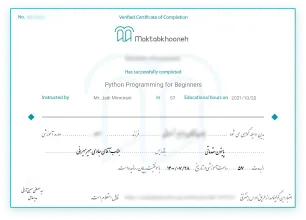
پس از گذراندن محتوای دوره به صورت آنلاین (بدون دانلود) در سایت مکتبخونه، در صورتی که حد نصاب قبولی در دوره را کسب و تمرین ها و پروژه های الزامی را ارسال کنید، گواهینامه رسمی پایان دوره توسط مکتبخونه به اسم شما صادر شده و در اختیار شما قرار میگیرد.
قابل اشتراکگذاری در
دورههای پیشنهادی مشابه
این دوره در کدام مسیرهای یادگیری است؟
درباره استاد

امیرحسین دلاور دانشآموخته مهندسی کامپیوتر در دانشگاه صنعتی امیرکبیر میباشد. ایشان دارای سابقهای درخشان در زمینه تدریس مهارتهای هفتگانه ICDL هستند.
اطلاعات بیشتر






